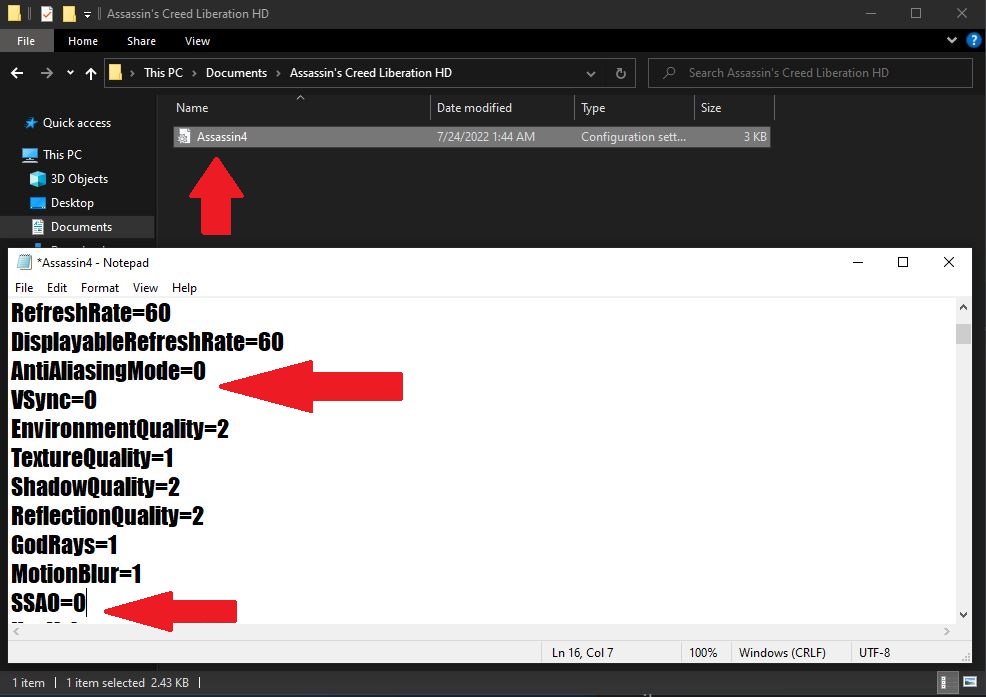Parece que muchas personas tienen problemas para iniciar el juego en Windows 10.
Y por eso he decidido crear una guía simple con una variedad de soluciones posibles.
Posible solución de bloqueo 1:
Si tiene este controlador instalado, debería estar visible en la bandeja del sistema.
2. Abra Nvidia GeForce Experience y vaya a la configuración en la esquina superior derecha.
Una vez que llegue allí, debería ver la opción Superposición en el juego, simplemente desactívela.
3. Luego intente iniciar su juego y vea si el problema se solucionó.
Si el problema persiste, verifique la solución de bloqueo 2, mantenga todos los cambios por ahora.
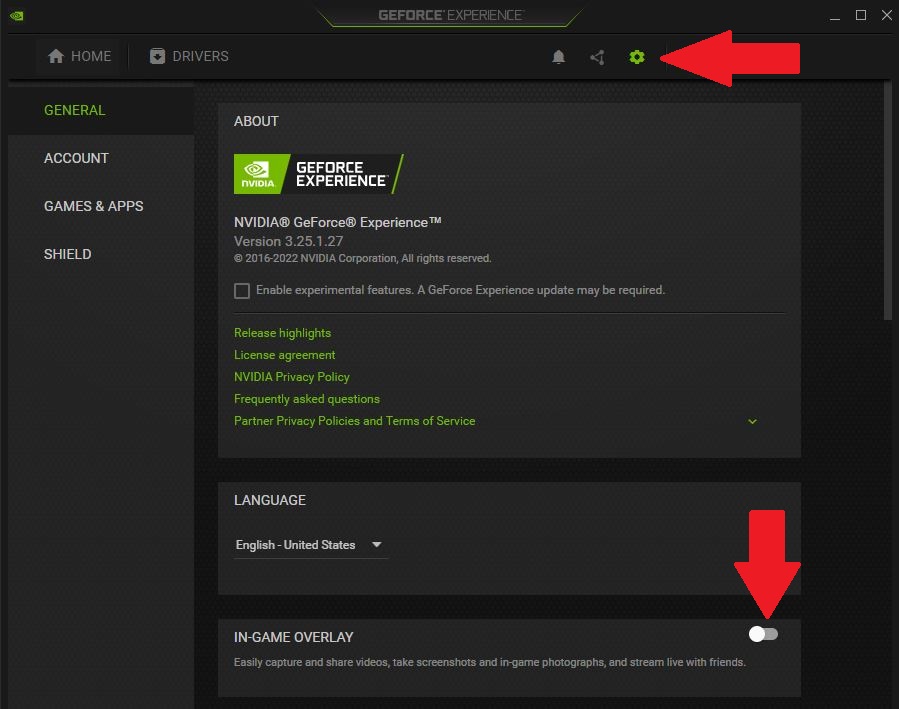
Posible solución de bloqueo 2:
Aquí asegúrate de que todo en la pestaña general esté deshabilitado para este juego.
2. Luego intente iniciar su juego y vea si el problema se solucionó.
Si el problema persiste, verifique la solución de bloqueo 3, mantenga todos los cambios por ahora.
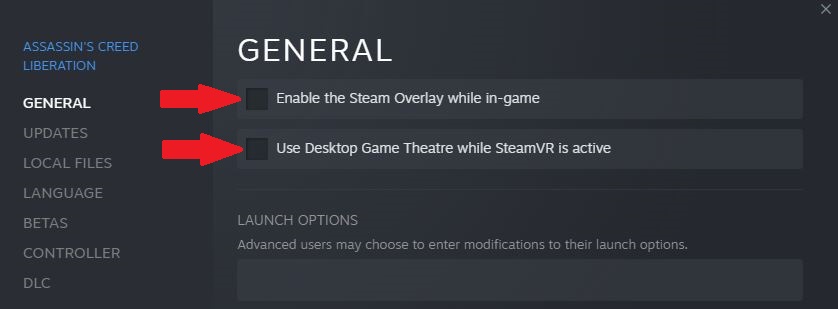
Posible solución de bloqueo 3:
Aquí: C:\Archivos de programa (x86)\Steam\steamapps\common\Assassin's Creed Liberation.
2. Haga clic derecho en el archivo ac3lhd_32.exe y vaya a propiedades y luego a la pestaña de compatibilidad.
Deshabilite las optimizaciones de pantalla completa, ejecútelo como administrador y haga que se ejecute en modo Windows 8.
3. Luego intente iniciar su juego y vea si el problema se solucionó.
Si el problema persiste, verifique la solución de bloqueo 4, mantenga todos los cambios por ahora.
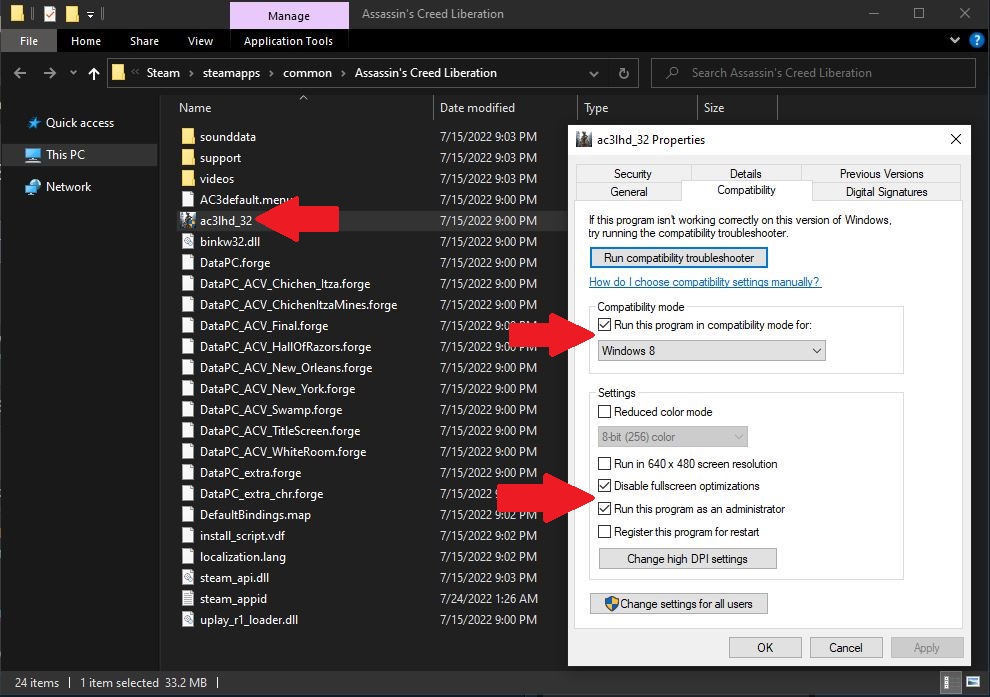
Posible solución de bloqueo 4:
Debería estar en: C:\Usuarios\*nombre de tu PC*\Documentos\Assassin's Creed Liberation HD
2. Debería haber un archivo de texto dentro de esta carpeta, ábralo y edite lo siguiente:
Coloque ceros detrás de AntiAliasingMode=0 y VSync=0 y SSAO=0, guarde los cambios.
3. Ahora intente ejecutar el juego a través de Steam o Uplay, con suerte debería funcionar.
También puedes intentar verificar los archivos del juego, si nada más hasta ahora no te ha funcionado.